Conexión a una impresora a través de Wi-Fi
En esta sección, se describe cómo imprimir imágenes conectando directamente la cámara a una impresora compatible con PictBridge (LAN inalámbrica) mediante Wi-Fi. Para ver las instrucciones de funcionamiento de la impresora, consulte el manual del usuario de la impresora.
-
Seleccione [
: Conexión Wi-Fi/Bluetooth].
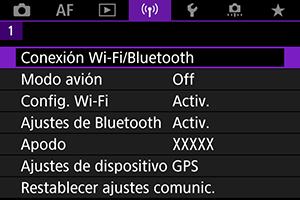
-
Seleccione [
Imprimir desde impres. Wi-Fi].

-
Seleccione [Añadir dispositivo para conectar].
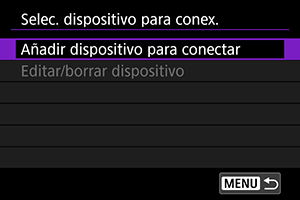
-
Compruebe el SSID (nombre de red) y la contraseña.
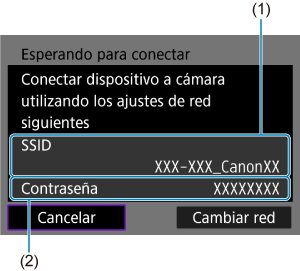
- Compruebe el SSID (1) y Contraseña (2) que se muestran en la pantalla de la cámara.
-
Configure la impresora.
-
Seleccione la impresora.
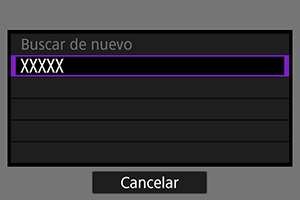
- En la lista de impresoras detectadas, seleccione la impresora a la que se va a conectar mediante Wi-Fi.
- Si su impresora preferida no aparece en la lista, es posible que al seleccionar [Buscar de nuevo] la cámara la encuentre y la muestre.
Nota
- Para establecer una conexión Wi-Fi a través de un punto de acceso, consulte Conexión Wi-Fi mediante puntos de acceso.
Impresión de imágenes
Impresión de imágenes individuales
-
Seleccione la imagen que desea imprimir.

-
Seleccione [Impr. imagen].

-
Imprimir la imagen.
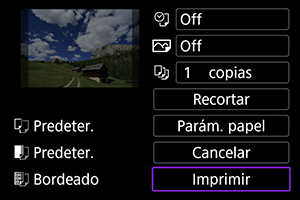
- Para ver los procedimientos de ajuste de impresión, consulte Ajustes de impresión.
- Seleccione [Imprimir] y, a continuación, [OK] para empezar a imprimir.
Impresión de acuerdo con las opciones de imagen especificadas
-
Presione el botón
.

-
Seleccione [Orden impresión].

-
Ajuste las opciones de impresión.
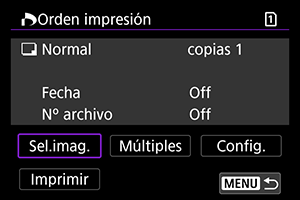
- Para ver los procedimientos de ajuste de impresión, consulte Orden de impresión (DPOF).
- Si se ha completado la orden de impresión antes de establecer la conexión Wi-Fi, vaya al paso 4.
-
Seleccione [Imprimir].
- Se puede seleccionar [Imprimir] únicamente cuando haya una imagen seleccionada y la impresora esté lista para imprimir.
-
Imprimir la imagen.
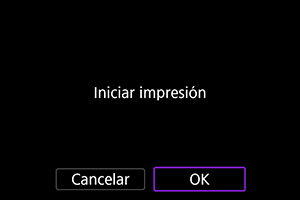
- Cuando selecciona [OK], comienza la impresión.
Precaución
- No es posible disparar mientras se haya establecido una conexión con una impresora mediante Wi-Fi.
- No se puede imprimir vídeos, imágenes RAW ni imágenes HEIF.
- Antes de imprimir, no olvide ajustar el tamaño del papel.
- Es posible que algunas impresoras no admitan la impresión del número de archivo.
- Si se ajusta [Bordeado], es posible que algunas impresoras impriman la fecha en el borde.
- Según la impresora, puede que la fecha resulte poco visible si se imprime sobre un fondo luminoso o sobre el borde.
Nota
- Cuando utilice una batería para alimentar la cámara, asegúrese de que esté completamente cargada.
- Después de seleccionar [Imprimir], puede que la impresión tarde en comenzar, según el tamaño de archivo y la calidad de imagen.
- Para detener la impresión, presione el botón
mientras aparece [Cancelar] y, a continuación, seleccione [OK].
- Cuando se imprime con [Orden impresión], puede seleccionar [Resumen] para seguir imprimiendo el resto de imágenes si ha detenido la impresión en curso. Tenga en cuenta que la impresión no se reanudará si ocurre algo de lo siguiente:
- Modifica el orden de impresión o elimina alguna de las imágenes especificadas antes de reanudar la impresión.
- Si el índice está configurado y modifica el ajuste de papel antes de reanudar la impresión.
- Si se produce un problema durante la impresión, consulte Nota.
Ajustes de impresión
La presentación de la pantalla y las opciones de ajuste variarán en función de la impresora. Además es posible que determinados ajustes no estén disponibles. Para obtener información detallada, consulte las instrucciones de la impresora.
Pantalla de ajustes de impresión
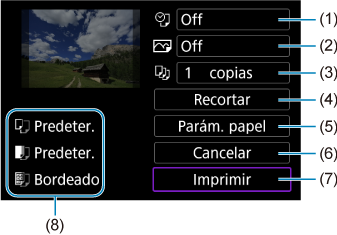
- (1) Ajusta la impresión de la fecha o del número de archivo ().
- (2) Ajusta los efectos de impresión ().
- (3) Ajusta el número de copias para imprimir ().
- (4) Ajusta el área de impresión ().
- (5) Ajusta el tamaño, el tipo y el diseño del papel (, , ).
- (6) Vuelve a la pantalla de selección de imágenes.
- (7) Inicia la impresión.
- (8) Se muestra el tamaño, el tipo y el diseño del papel que haya ajustado.
- Dependiendo de la impresora, es posible que algunos ajustes no se puedan seleccionar.
Ajustes del papel
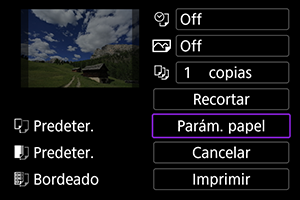
- Seleccione [Parám. papel].
[ ] Ajuste del tamaño de papel
] Ajuste del tamaño de papel

- Seleccione el tamaño del papel en la impresora.
[ ] Ajuste del tipo de papel
] Ajuste del tipo de papel
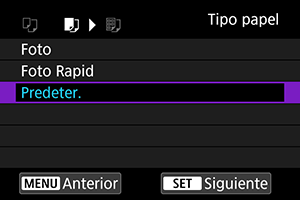
- Seleccione el tipo de papel en la impresora.
[ ] Ajuste del diseño de papel
] Ajuste del diseño de papel

- Seleccione el diseño de página.
Precaución
- Si el formato de la imagen es diferente del formato del papel de impresión, es posible que la imagen se someta a un recorte importante cuando la imprima en forma de impresión sin bordes. También es posible que las imágenes se impriman con menor resolución.
[ ] Ajuste de la impresión de la fecha/del número de archivo
] Ajuste de la impresión de la fecha/del número de archivo

- Seleccione [
].
- Seleccione qué imprimir.
[ ] Ajuste de los efectos de impresión (optimización imagen)
] Ajuste de los efectos de impresión (optimización imagen)
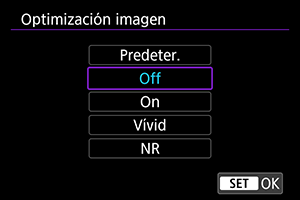
- Seleccione [
].
- Seleccione efectos de impresión.
Precaución
- Es posible que las sensibilidades ISO no se identifiquen correctamente en la información de disparo que se imprime en las imágenes tomadas con una sensibilidad ISO ampliada (H).
- [Predeter.] en los efectos de impresión y otras opciones se refiere a los ajustes predeterminados establecidos por el fabricante de la impresora. Para obtener información detallada sobre [Predeter.], consulte las instrucciones de la impresora.
[ ] Ajuste del número de copias
] Ajuste del número de copias
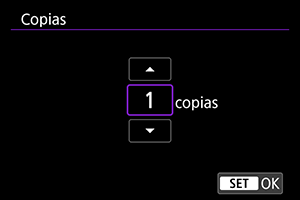
- Seleccione [
].
- Seleccione el número de copias para imprimir.
Recortar la imagen
Ajuste el recorte inmediatamente antes de imprimir. Para cambiar otros ajustes de impresión después de recortar imágenes, quizá sea necesario volver a recortar las imágenes.
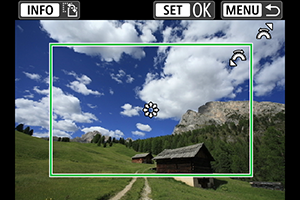
-
Seleccione [Recortar] en la pantalla de ajuste de la impresión.
-
Ajuste el tamaño, la posición y la orientación del marco de recorte.
- Se imprimirá la parte de la imagen que quede dentro del marco de recorte. La forma del marco (formato) puede cambiarse en [Parám. papel].
Cambio de tamaño del marco de recorte
Gire el dial
para cambiar el tamaño del marco de recorte.
Desplazamiento del marco de recorte
Presione
para mover el marco en vertical u horizontal.
Cambio de la orientación del marco de recorte
Al presionar el botón
, la orientación del marco de recorte cambia entre horizontal y vertical.
-
Presione el botón
para salir del recorte.
- Puede comprobar el área de imagen recortada en la esquina superior izquierda de la pantalla de ajuste de la impresión.
Precaución
- En función de la impresora, es posible que la parte de la imagen recortada no se imprima según lo especificado.
- Cuanto menor sea el marco de recorte, menor será la resolución con la que se imprimirán las imágenes.
Nota
Gestión de error de impresora
- Si la impresión no se reanuda después de solucionar un error de impresión (como falta de tinta o de papel) y seleccionar [Seguir], utilice los botones de la impresora. Para obtener información detallada sobre cómo reanudar la impresión, consulte las instrucciones de la impresora.
Mensajes de error
- Si se produce un error durante la impresión, aparecerá un mensaje de error en la pantalla de la cámara. Después de resolver el problema, reanude la impresión. Para obtener información sobre cómo solucionar un problema de impresión, consulte las instrucciones de la impresora.
Error papel
- Confirme que el papel se haya cargado correctamente.
Error tinta
- Compruebe el nivel de tinta de la impresora y el depósito de residuos de tinta.
Error Hard
- Compruebe si hay algún problema en la impresora que no tenga que ver con el papel ni la tinta.
Error fichero
- La imagen seleccionada no se puede imprimir. Las imágenes tomadas con una cámara diferente o editadas con un ordenador quizá no se puedan imprimir.